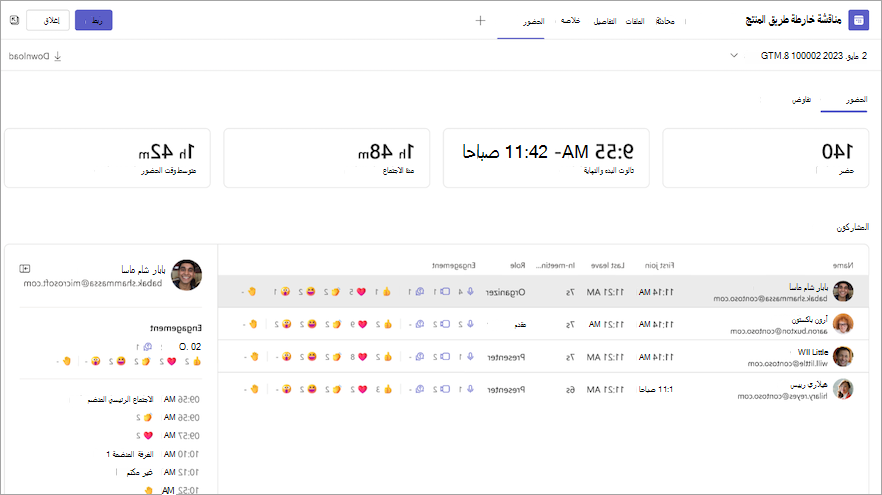إدارة تقارير حضور الاجتماعات في Microsoft Teams
تمكين تقارير الحضور من عرض تفاصيل الحضور المهمة وتنزيلها، مثل الأشخاص الذين حضروا الاجتماع والوقت الذي انضم إليه الأشخاص وغادروا الاجتماع وأثناءه وبعده. يمكن فقط للمنظمين والمنظمين المشاركين عرض تقارير الحضور وتنزيلها.
تشغيل تقارير الحضور أو إيقاف تشغيلها
يمكن للمنظمين تشغيل تقارير الحضور أو إيقاف تشغيلها في الاجتماعات التي يقومون بإنشائها.
قبل الاجتماع
لتشغيل تقارير الحضور أو إيقاف تشغيلها قبل الاجتماع، حدد أولا إصدار تقويم Teams الذي تستخدمه. لمعرفة المزيد، راجع بدء استخدام التقويم الجديد في Microsoft Teams.
لتشغيل تقارير الحضور أو إيقاف تشغيلها:
-
حدد التقويم
-
حدد حدثا وحدد تحرير
-
حدد خيارات
-
في المشاركة
-
حدد تطبيق.
لمزيد من المساعدة في إدارة تقارير حضور الاجتماعات، اتصل بمسؤول تكنولوجيا المعلومات.
لتشغيل تقارير الحضور أو إيقاف تشغيلها:
-
حدد التقويم
-
حدد اجتماعا أو حدثا.
-
حدد تحرير.
-
في وصف الاجتماع، اضغط باستمرار على Ctrl وحدد خيارات الاجتماع.
-
في المشاركة
-
حدد حفظ.
لمزيد من المساعدة في إدارة تقارير حضور الاجتماعات، اتصل بمسؤول تكنولوجيا المعلومات.
أثناء الاجتماع
لتشغيل تقارير الحضور أو إيقاف تشغيلها أثناء الاجتماع:
-
بدء اجتماع Teams.
-
حدد عناصر التحكم
-
في المشاركة
-
حدد تطبيق.
عرض تقارير الحضور وتنزيلها
عرض تقارير حضور Teams وتنزيلها مباشرة في Teams بعد انتهاء الحدث. يتم تخزين التقارير مع البيانات الأخرى للمنظم، مثل رسائل البريد الإلكتروني وجهات الاتصال.
يمكن للمنظمين والمنظمين المشاركين عرض تقارير الحضور وتنزيلها في دردشة الحدث بعد حوالي خمس دقائق من انتهاء الحدث. سيكون للاجتماعات المتكررة تقرير حضور فريد لكل مثيل من السلسلة.
لعرض تقرير الحضور وتنزيله:
-
حدد الدردشة
-
افتح الاجتماع السابق أو دردشة الحدث.
-
حدد علامة التبويب Attendance .
-
حدد تنزيل
يمكنك أيضا تنزيل تقرير الحضور أثناء الاجتماع عن طريق تحديد الأشخاص
ملاحظات:
-
إذا غادر منظم الحدث المؤسسة، يتم حذف التقارير نهائيا ولا يمكن استردادها.
-
يمكن للمنظمين المشاركين فقط عرض التقارير وتنزيلها من الأحداث المجدولة في Teams، وليس Outlook.
إخفاء الهوية في تقارير الحضور
يمكنك تحديد ما إذا كنت تريد إظهار هويتك في تقارير الحضور.
لإخفاء هويتك في تقارير الحضور:
-
انتقل إلى الإعدادات والمزيد
-
حدد
-
قم بتشغيل تبديل تحديد هويتي في تقارير الحضور أو إيقاف تشغيله.
معلومات التفاوض
يمكن للمنظمين الذين Teams Premium عرض بيانات تفاعل الاجتماع وتنزيلها مثل إجمالي ردود الفعل واليدين المرتفعة والكاميرات قيد التشغيل والمزيد في علامة التبويب Attendance بعد اجتماع مجدول أو ندوة عبر الإنترنت.
المشكلات والقيود المعروفة
-
في الاجتماعات التي تضم أكثر من 120 مشاركا، سيتضمن تقرير الحضور المتوفر خلال الاجتماع بعض الحضور فقط. سيحتوي تقرير ما بعد الاجتماع على جميع الحضور.
-
لا يتضمن التقرير رؤى من الغرف الفرعية المحذوفة.
-
لا يتضمن التقرير حاليا حضور العرض فقط.
-
إذا كان اجتماع القناة قيد التقدم وبدأ شخص ما اجتماعا ثانيا ضمن نفس محادثة القناة، فلن يتوفر تقرير الحضور إلا للاجتماع الثاني.
-
إذا انتظر شخص ما في الردهة ولم يتم قبوله في الاجتماع، فلن يتم تضمينه في التقرير.
-
عندما يكون المشارك قيد الانتظار في اجتماع، تظل معلوماته مضمنة لهذه الفترة الزمنية في تقرير الحضور.
-
تقارير الحضور غير مدعومة لاجتماعات القنوات الفورية.
-
تحدد تقارير التفاوض عدد الإجراءات التي يتم تسجيلها لكل حاضر (رفع اليد وكتم الصوت/إلغاء كتم الصوت وما إلى ذلك).
-
لا يمكن للمنظمين المشاركين الوصول إلى تقارير الحضور لاجتماعات القناة.
عرض تقارير الحضور مباشرة في تطبيق Microsoft Teams للأجهزة المحمولة للحصول على نظرة ثاقبة على الاجتماعات والندوات عبر الإنترنت. راجع بيانات التسجيل عبر الإنترنت والأوقات التي انضم فيها الحضور إلى الاجتماعات وتركها، وأكثر من ذلك بكثير.
ملاحظة: لمشاهدة جميع بيانات تقرير الحضور، اعرض التقرير على Teams لسطح المكتب أو الويب.
تشغيل تقارير الحضور أو إيقاف تشغيلها
لتشغيل تقارير الحضور أو إيقاف تشغيلها قبل الاجتماع:
-
اضغط على التقويم
-
اضغط على اجتماع.
-
في التفاصيل، اضغط على عرض المزيد >خيارات الاجتماع.
-
في المشاركة
-
اضغط على Save (حفظ).
يمكن للمشاركين تحديد ما إذا كانوا يريدون إظهار معلوماتهم أو إخفاؤها في تقارير الحضور.
لتغيير إعدادات خصوصية تقرير الحضور:
-
اضغط على صورة ملف التعريف الخاص بك في Teams.
-
اضغط على الإعدادات
-
اضغط على بيانات تقرير الحضور.
-
قم بتشغيل تبديل تحديد هويتي في تقارير الحضور أو إيقاف تشغيله.
لمزيد من المساعدة في إدارة إعدادات تقرير حضور الاجتماع، اتصل بمسؤول تكنولوجيا المعلومات.
فتح تقرير الحضور
لفتح تقرير الحضور:
-
اضغط على الدردشة
-
افتح محفوظات دردشة الاجتماعات السابقة.
-
في رسالة انتهاء الاجتماع ، اضغط على الحضور
مشاركة تقرير الحضور
لفتح تقرير الحضور:
-
افتح تقرير الحضور.
-
إذا كنت تستخدم جهاز iOS، فاضغط على مشاركة
-
إذا كنت تستخدم جهاز Android، فاضغط على مشاركة
-
-
اختر الطريقة التي تريد بها مشاركة التقرير.
-
أرسل التقرير.